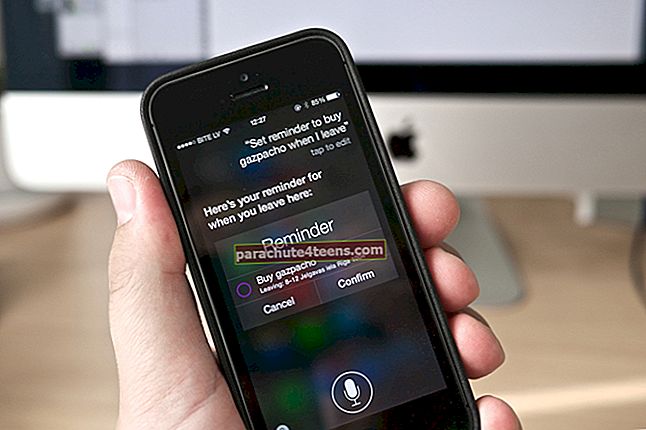Anądien vienas mano draugas man pasakė, kad „iTunes“ neatpažįsta jo „iPhone“. Jis taip pat pridūrė, kad tiek „Mac“, tiek „Windows“ kompiuteriai neatpažino jo „iOS“ įrenginio. Kas galėjo sukelti „iTunes“ ar kompiuterio neveikimą su „iPhone“?
Gali būti kelios priežastys, kodėl „iTunes“ neatpažins jūsų „iOS“ įrenginio. Pvz., Jūsų įrenginyje veiktų senoji „iOS“ versija, jūsų kompiuteryje veikianti „iTunes“ versija būtų per sena, kad galėtumėte dirbti su naujuoju „iPhone“, netinkamai veikia USB laidas ir pan. Štai keletas galimų sprendimų, gali padėti išspręsti šią problemą!
„iTunes“ / kompiuteris neatpažins „iPhone“ ir „iPad“? Išbandykite šiuos patarimus
Greitas patarimas
- Įsitikinkite, kad jūsų kompiuteryje įdiegta naujausia „iTunes“ versija. Taip pat įsitikinkite, kad kompiuteryje turite naujausią programinę įrangą
- Įsitikinkite, kad „iOS“ įrenginyje veikia naujausia „iOS“ versija. Eikite į „Settings“ → „General“ → „Software Update“ ir patikrinkite, ar yra kokių nors naujinimų. Jei taip, atnaujinkite savo įrenginį
- Atjunkite visus USB priedus iš savo kompiuterio
- Išbandykite kitą USB prievadą, kad patikrintumėte, ar jis veikia. Be to, pabandykite naudoti kitą „Apple“ USB kabelį
- Perkraukite „iPhone“ ir kompiuterį
1 sprendimas: atnaujinkite „iTunes“ savo „Mac“
Visada patartina „iTunes“ atnaujinti „Mac“. Norėdami atnaujinti „iTunes“, atidarykite jį „Mac“ ir spustelėkite „iTunes“. Tada spustelėkite Check for Updates. Jei yra naujinys, būtinai jį atnaujinkite.

 Kartais „Apple“ per „Mac App Store“ paleidžia „iTunes“ naujinį. Taigi eikite į „Mac App Store“ → „Atnaujinimai“ ir atnaujinkite.
Kartais „Apple“ per „Mac App Store“ paleidžia „iTunes“ naujinį. Taigi eikite į „Mac App Store“ → „Atnaujinimai“ ir atnaujinkite.

Atnaujinkite „iTunes“ „Windows“ kompiuteryje
1 žingsnis. Atviras„iTunes“ „Windows“ kompiuteryje.
2 žingsnis. Toliau reikia pasirinktiPagalba. Tada spustelėkiteTikrinti, ar yra atnaujinimų.

3 žingsnis. Dabar tęskite instrukcijasdiegti naujausią „iTunes“ versiją kompiuteryje.
2 sprendimas. Atnaujinkite įrenginio tvarkyklę „Windows“ kompiuteryje
„Windows“ kompiuteryje galite atnaujinti įrenginio tvarkyklę.
1 žingsnis. Spustelėkite Pradėti, įveskite Įrenginių tvarkytuvė ir pasirinkite jį „Windows“ kompiuteryje.

2 žingsnis. SpustelėkiteAtnaujinti tvarkyklės programinę įrangą.

3 žingsnis. Dabar spustelėkiteKompiuteryje ieškokite tvarkyklių programinės įrangos.

4 žingsnis. Tada spustelėkite Leisk man pasirinkti iš įrenginio tvarkyklių sąrašo mano kompiuteryje.

Pasirinkite įrenginį ir spustelėkite Pirmyn.


Jei tai nepavyksta, turite pasirinkti Turi diską arba įrenginio kategorija → SpustelėkiteKitas ir tada dukart spustelėkiteusbaapl arbausbaapl64 → Lange Turėkite diską turite spustelėtiAtviras → Dabar spustelėkite Kitas→ Baigti.
3 sprendimas: iš naujo nustatykite „iPhone“ vietą ir privatumą
Prijungdami „iOS“ įrenginį prie kompiuterio, turite pasitikėti kompiuteriu. Tik tuo atveju, pamiršote pasitikėti savo kompiuteriu, atjungti įrenginį, palaukti šiek tiek laiko ir vėl jį prijungti. Jei negaunate galimybės pasitikėti kompiuteriu, iš naujo nustatykite „iOS“ įrenginio vietą ir privatumą.
Atidarykite „Settings“ → „General“ → „Reset“ → „Reset Location & Privacy“.

4 sprendimas: ištrinkite ir iš naujo įdiekite „iTunes“ į „Mac“
1 žingsnis. Atviras „Finder“ langas „Mac“ ir pasirinkite Programos iš šoninės juostos.
2 žingsnis. Valdiklis spustelėkite„iTunes“ ir spustelėkite Gauti informaciją.

3 žingsnis. Dabar turite spustelėtispynos piktogramą apatiniame dešiniajame informacinio lango kampe.

4 žingsnis. Įveskite savoadministratoriaus slaptažodį ir spustelėkite Gerai.

5 žingsnis. SpustelėkiteBendrinimas ir leidimai norint išplėsti langą. Dabar reikia pasirinktiVisi. Nepamirškite pakeisti leidimų, kad visi galėtųSkaityk rašyk ir dar kartą spustelėkite spyną.

# 6 žingsnis. Tada uždarykiteGauti informaciją langas.
Tada vilkite„iTunes“ į šiukšliadėžę. Dabar iš naujo atsisiųskite „iTunes“.
Ištrinkite ir iš naujo įdiekite „iTunes“ „Windows“ kompiuteryje
„Windows“ kompiuteryje atidarykite valdymo skydą ir pašalinkite „iTunes“ kartu su susijusiais programinės įrangos komponentais, tokiais kaip „Apple“ programinės įrangos atnaujinimas, „Apple Mobile Device Support“, „Bonjour“, „Apple Applications Support 32-bit“, „Apple Application Support 64-bit“ kartu su „iTunes“.
Norėdami gauti daugiau informacijos, apsilankykite „Apple“ palaikymo vadove, jei negalite ištrinti „iTunes“ sistemoje „Windows“.
Ištrynę „iTunes“, atsisiųskite ją iš naujo.
5 sprendimas: atkurkite „iPhone“
Jei visi anksčiau minėti sprendimai jums dar nespustelėjo, pabandykite atkurti „iOS“ įrenginį. Prieš pradėdami atkūrimo procesą, būtinai atsarginę jo kopiją. Prijunkite įrenginį prie kompiuterio → Atidarykite „iTunes“ → Pasirinkite savo įrenginį → Spustelėkite Atkurti „iPhone“ ir patvirtinkite.

Apvyniojimas
Tikimės, kad šie sprendimai padės išspręsti problemą. Daugeliu atvejų tai išsprendžiama tiesiog atnaujinant „iOS“ įrenginį, kompiuterį ir „iTunes“. Kartais tai būtų išspręsta tiesiog iš naujo paleidus „iPhone“ ir kompiuterį.
Jei jums nieko nepavyko, geriau kreiptis pagalbos į „Apple“.
Galbūt norėsite perskaityti keletą kitų naudingų pranešimų:
- Neveikia „Bluetooth“ problema
- Kaip pataisyti lėtai judantį „Mac“
- Kaip įjungti „iTunes 12“ šoninę juostą „Mac“ ir „Computer“
Turite klausimų? Šaudykite jį komentarų skiltyje.